- Windows에서 드라이버를 다운로드 할 수없는 경우 PC에 많은 문제가 발생할 수 있습니다.
- 첫 번째 해결책은 일시적으로 비활성화 흐름 바이러스 백신.
- 업데이트를위한 충분한 공간이 있는지 확인하려면 디스크 용량을 확인해야합니다.
- 인터넷 연결이 문제를 일으킬 수 있으므로 모든 것이 정상적으로 작동하는지 확인하십시오.

이 소프트웨어는 일반적인 컴퓨터 오류를 복구하고 파일 손실, 맬웨어, 하드웨어 오류로부터 사용자를 보호하고 최대 성능을 위해 PC를 최적화합니다. 3 가지 간단한 단계로 PC 문제를 해결하고 바이러스를 제거하십시오.
- Restoro PC 수리 도구 다운로드 특허 기술 (특허 가능 여기).
- 딸깍 하는 소리 스캔 시작 PC 문제를 일으킬 수있는 Windows 문제를 찾습니다.
- 딸깍 하는 소리 모두 고쳐주세요 컴퓨터의 보안 및 성능에 영향을 미치는 문제 해결
- Restoro는 0 이번 달 독자.
드라이버 소프트웨어는 모든 PC의 중요한 요소이지만 Windows에서 드라이버를 전혀 다운로드하지 못하는 경우도 있습니다. 오래된 드라이버는 많은 문제를 일으킬 수 있지만 오늘의 기사에서는 문제를 완전히 해결하는 방법을 보여 드리겠습니다.
Windows에서 드라이버를 다운로드 할 수 없음 오류의 원인
- 무결성 검사 실패참고: Windows는 일반적으로 설치 중에 드라이버의 신뢰성을 테스트합니다. 이러한 테스트에 실패한 드라이버는 다운로드되지 않을 수 있습니다.
- 타사 응용 프로그램: 일부 타사 소프트웨어가 다운로드중인 드라이버와 충돌하여 문제가 발생하는 경우가 있습니다.
- 손상된 드라이버 파일: 문제의 드라이버 패키지가 소스에서 손상되거나 불완전 할 수 있습니다.
- 바이러스 백신 소프트웨어: 드라이버는 일반적으로 .exe 형식이므로 바이러스 백신에서 맬웨어로 오인 할 수 있습니다.
- Windows 업데이트의 문제점: Windows 업데이트 서버에 문제가있는 경우 필요한 드라이버를 다운로드하지 못할 수 있습니다.
Windows 10에 드라이버를 설치할 수없는 경우 어떻게해야합니까?
- 드라이버 서명 검사 비활성화
- 타사 도구 사용
- SmartScreen 필터 비활성화
- 디스크 용량 확인
- 바이러스 백신 비활성화
- PC 다시 시작
- 인터넷 연결 확인
1. 드라이버 서명 검사 비활성화
앞서 언급했듯이 Windows는 기본적으로 서명 된 (확인 된) 드라이버 만 허용하도록 프로그래밍되어 있습니다. 드라이버가 서명 된 경우 Windows에서 드라이버를 다운로드 할 수 없습니다. 그러나 다음을 수행하여 수정할 수 있습니다.
- 클릭 시작 버튼.
- 에서 검색 상자, 유형 cmd.
- 마우스 오른쪽 버튼으로 클릭 cmd. 딸깍 하는 소리 관리자 권한으로 실행.
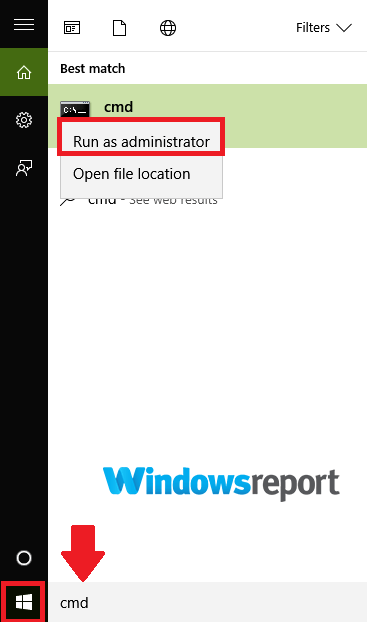
- 입력 bcdedit.exe / set nointegritychecks on 명령을 누른 다음 시작하다. 이렇게하면 잠재적으로 문제가있는 드라이버 검사가 해제됩니다.
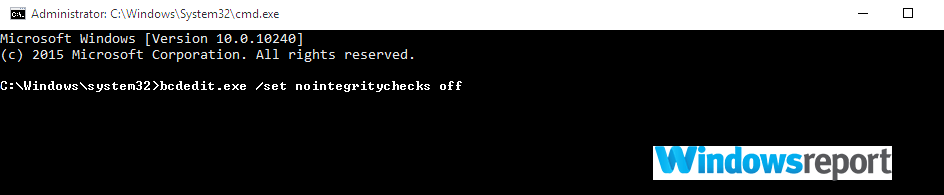
- 완고한 드라이버를 새로 다운로드하십시오.
드라이버 확인을 복원하려면 다음을 입력하십시오. bcdedit.exe / set nointegritychecks off 에 명령 프롬프트 그런 다음 시작하다.
2. 타사 도구 사용
드라이버를 수동으로 다운로드하는 것은 지루한 작업이 될 수 있습니다. 특히 다운로드 할 드라이버와 위치를 모르는 경우 더욱 그렇습니다. Windows에서 어떤 이유로 드라이버를 다운로드 할 수없는 경우 항상 타사 솔루션을 사용해 볼 수 있습니다.
 드라이버는 PC와 매일 사용하는 모든 프로그램에 필수적입니다. 충돌, 멈춤, 버그, 지연 또는 기타 문제를 방지하려면 업데이트를 유지해야합니다.지속적으로 드라이버 업데이트를 확인하는 것은 시간이 많이 걸립니다. 다행히 새 업데이트를 안전하게 확인하고 쉽게 적용 할 수있는 자동화 된 솔루션을 사용할 수 있습니다. DriverFix.드라이버를 안전하게 업데이트하려면 다음의 간단한 단계를 따르십시오.
드라이버는 PC와 매일 사용하는 모든 프로그램에 필수적입니다. 충돌, 멈춤, 버그, 지연 또는 기타 문제를 방지하려면 업데이트를 유지해야합니다.지속적으로 드라이버 업데이트를 확인하는 것은 시간이 많이 걸립니다. 다행히 새 업데이트를 안전하게 확인하고 쉽게 적용 할 수있는 자동화 된 솔루션을 사용할 수 있습니다. DriverFix.드라이버를 안전하게 업데이트하려면 다음의 간단한 단계를 따르십시오.
- DriverFix 다운로드 및 설치.
- 응용 프로그램을 시작하십시오.
- DriverFix가 모든 결함이있는 드라이버를 감지 할 때까지 기다리십시오.
- 이제 소프트웨어에 문제가있는 모든 드라이버가 표시되며 수정하고 싶은 드라이버를 선택하기 만하면됩니다.
- DriverFix가 최신 드라이버를 다운로드하고 설치할 때까지 기다리십시오.
- 재시작 변경 사항을 적용하려면 PC를 선택하십시오.

DriverFix
오늘이 강력한 소프트웨어를 다운로드하여 사용하면 드라이버가 더 이상 문제를 일으키지 않습니다.
웹 사이트 방문
면책 조항: 특정 작업을 수행하려면이 프로그램을 무료 버전에서 업그레이드해야합니다.
3. SmartScreen 필터 비활성화
Windows ' 스마트 스크린 필터는 드라이버의 다운로드, 파일, 응용 프로그램 및 웹 사이트를 검색하고 드라이버 및 응용 프로그램을 포함한 인식 할 수없는 콘텐츠를 자동으로 차단합니다. Windows에서 드라이버를 다운로드 할 수없는 경우 다음을 수행하여이 기능을 비활성화하십시오.
- 열기 Windows Defender 보안 센터 시작 메뉴에서 액세스 할 수 있습니다.
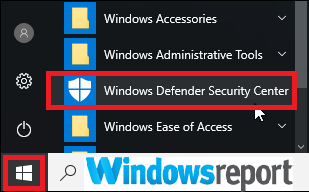
- 그런 다음 클릭합니다 앱 및 브라우저 제어 Windows Defender의 사이드 바에있는 옵션을 사용하여 이러한 설정을 해제하십시오.
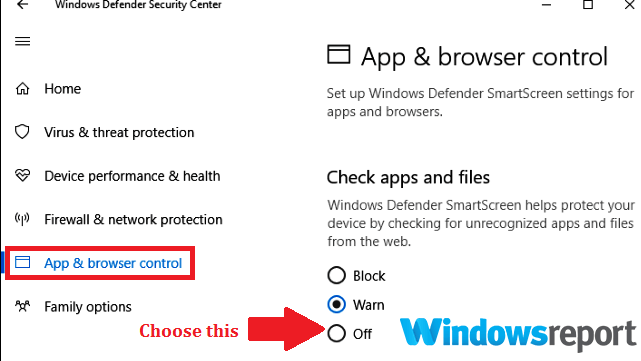
4. 디스크 용량 확인
일부 드라이브는 크기가 크며 부족하면 문제가 발생할 수 있습니다. 디스크 공간. 여유 공간을 확보하려면 다음을 수행하는 것이 좋습니다. 디스크 정리. 다음 단계에 따라 수행하십시오.
- 클릭 시작 버튼, 유형 디스크 정리 검색합니다.
- 고르다 디스크 정리 표시된 결과에서.
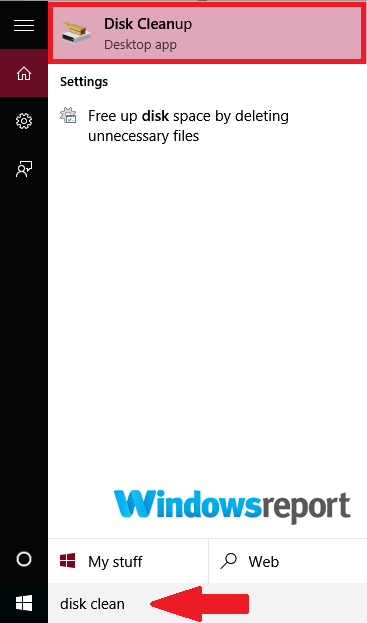
- 드라이브 파티션 선택 (씨:) 공간을 만들고 확인.
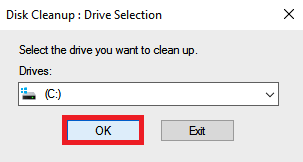
- 도구가 사용 가능한 공간을 계산하는 동안 잠시 기다린 다음 검사 제거 할 모든 파일 형식.
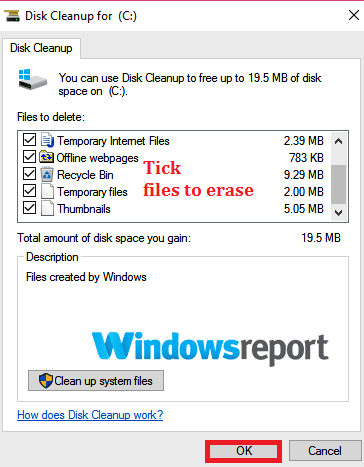
- 고르다 확인.
다운로드 프로세스를 다시 시작하고 문제가 해결되었는지 확인합니다. 아직 그렇지 않은 경우 다음과 같이 중요하지 않은 시스템 파일을 삭제하여 더 많은 공간을 확보하십시오.
- 돌아 가기 디스크 정리 창 선택 시스템 파일 정리.
- 다음과 같은 파일을 포함하여 제거 할 관련 파일 유형을 선택하십시오. 임시 Windows 설치 파일.

- 고르다 확인.
문제가 여전히 있는지 확인하십시오.
5. 바이러스 백신 비활성화
바이러스 백신 소프트웨어는 수많은 보안 위협으로부터 컴퓨터를 보호하지만 실수로 맬웨어로 분류 한 후 특정 드라이버 다운로드를 차단할 수 있습니다.
Windows에서 드라이버를 다운로드 할 수없는 경우 현재 바이러스 백신을 일시적으로 비활성화하고 다운로드를 다시 시작하십시오. 마찬가지로 방화벽을 끄면 도움이 될 수 있습니다. PC의 취약성을 줄이려면 가능한 한 빨리 모든 보호 시스템을 다시 활성화해야합니다.
문제가 계속되면 다른 바이러스 백신 소프트웨어로 전환하는 것이 좋습니다. 강력한 보호 기능을 제공하고 어떤 식 으로든 시스템을 방해하지 않으므로 자유롭게 사용해보십시오. 밖.
⇒ ESET NOD32 받기
6. PC 다시 시작
PC를 다시 시작하는 것은 매우 간단하지만 많은 경우에 매우 효과적입니다. 다만 재부팅 다운로드 센터로 돌아가서 문제가 성공적으로 격리되고 중지되었는지 확인합니다.
여러 드라이버를 다운로드하려는 경우 모든 드라이버를 다운로드 할 때까지 각 드라이버를 계속 다시 시작해야 할 수 있습니다.
7. 인터넷 연결 확인
느리거나 불안정한 인터넷 연결 또한 드라이버와 같은 주요 다운로드에 문제를 일으 킵니다. 따라서 현재 인터넷 링크 문제를 해결하는 것이 도움이 될 수 있습니다.
문제가 계속되면 다른 Wi-Fi 네트워크에 연결하는 것이 좋습니다.
Windows에서 드라이버를 다운로드 할 수없는 경우 시도해 볼 수있는 솔루션입니다. 이러한 솔루션이 도움이 되었다면 의견 섹션에서 언제든지 알려주십시오.
 여전히 문제가 있습니까?이 도구로 문제를 해결하세요.
여전히 문제가 있습니까?이 도구로 문제를 해결하세요.
- 이 PC 수리 도구 다운로드 TrustPilot.com에서 우수 등급 (이 페이지에서 다운로드가 시작됩니다).
- 딸깍 하는 소리 스캔 시작 PC 문제를 일으킬 수있는 Windows 문제를 찾습니다.
- 딸깍 하는 소리 모두 고쳐주세요 특허 기술 문제를 해결하는 방법 (독자 전용 할인).
Restoro는 0 이번 달 독자.

![템플릿 다운로드 중 문제 발생 [Fix]](/f/469a4570dee02ba186aefffe9f559cf8.jpg?width=300&height=460)
![연결을 구성 할 수있는 권한이 없습니다. [FIX]](/f/bd2d3c0f225b6a6839f610cbba1cb3f9.jpg?width=300&height=460)